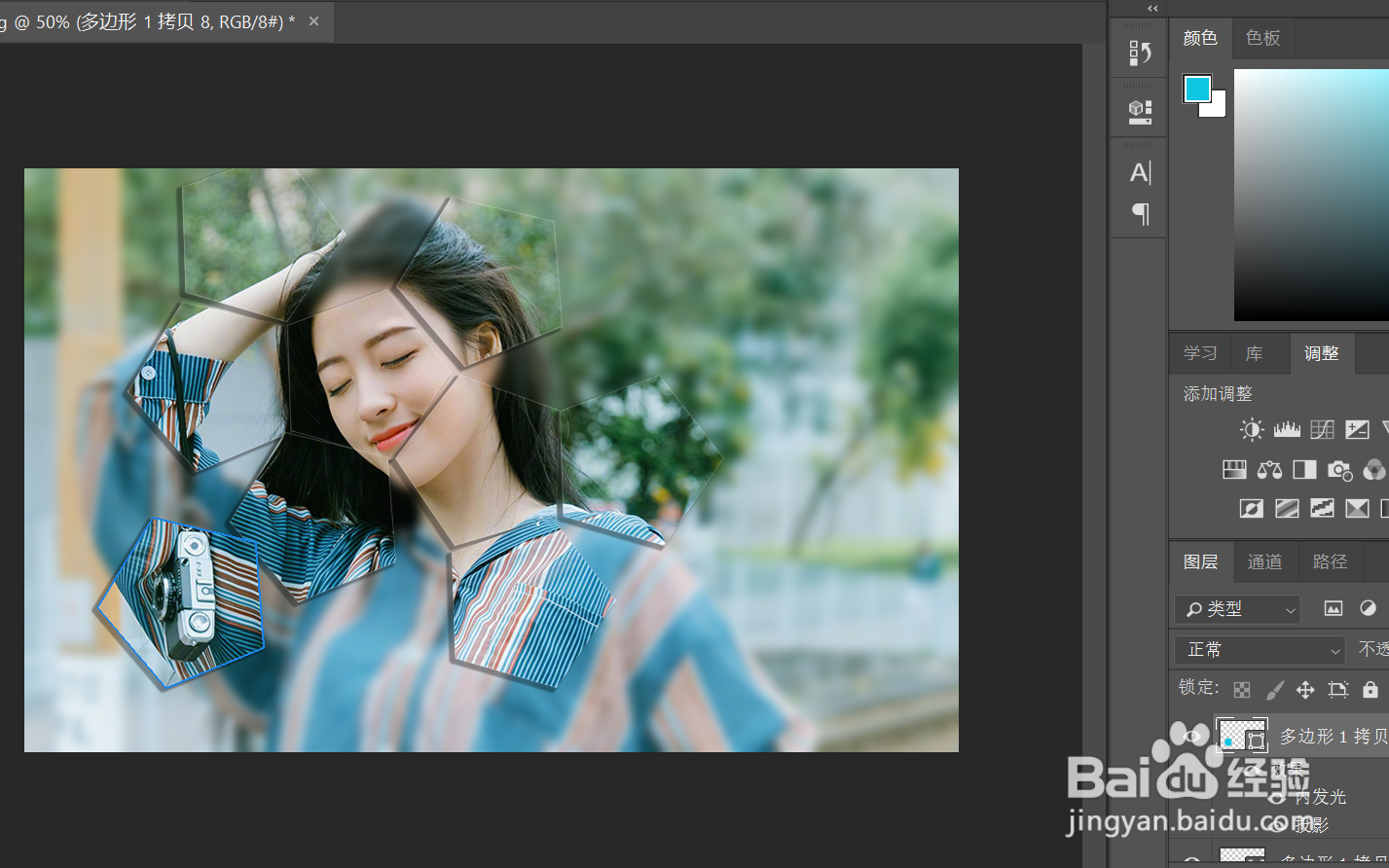1、我们打开一张照片,按下CTRL+J复制一个图层;

2、点击顶部菜单栏目的“滤镜”——模糊——高斯模糊;


3、弹出一个窗口,我们设置模糊值,这里可以设置成10像素,将照片模糊化处理;

4、接着我们选择左侧功能列表的多边形工具;
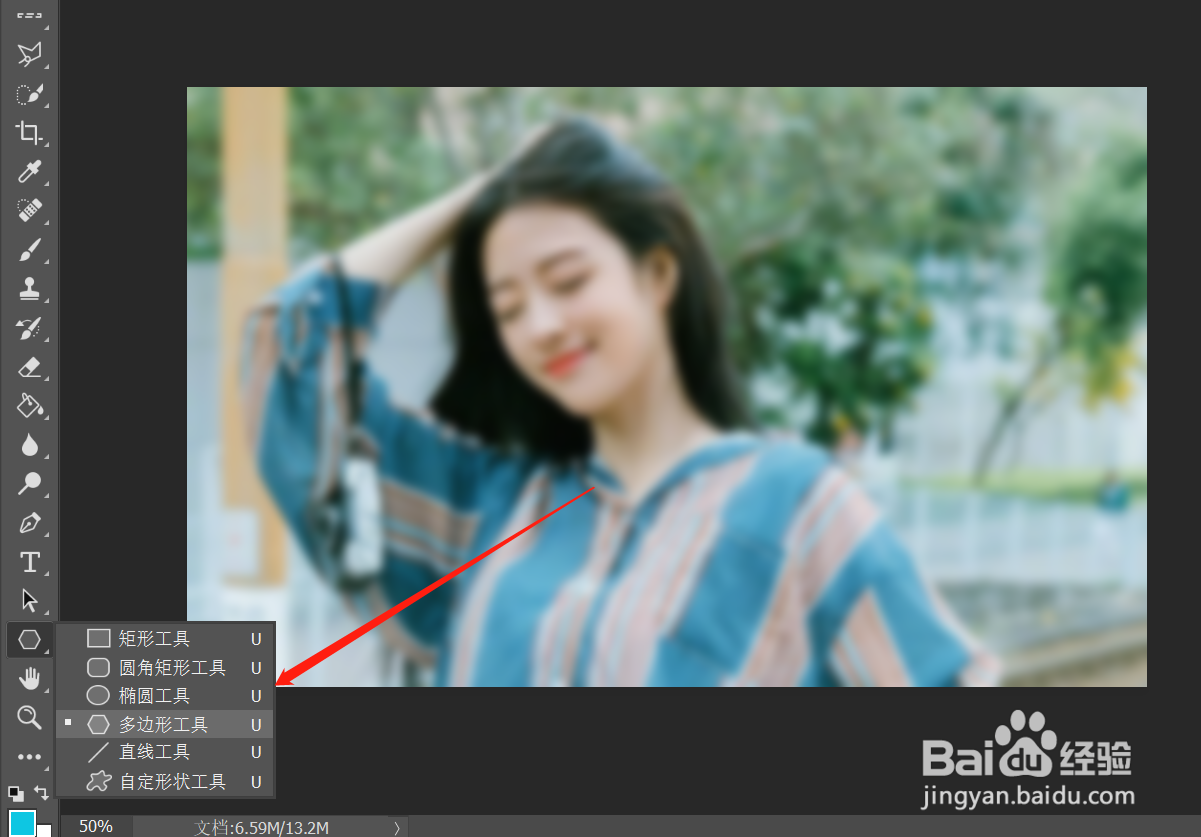
5、用鼠标在图片处画上一个多边形,鼠标左键双击一下图层;

6、弹出图层样式设置窗口,我们勾选左侧的“内发光”,将挖空设置为“浅”,透明度调整为0,这鬯橐鲜勾选“投影”效果,这样就完成了一个小多边形的特效;

7、按下CTRL+J复制图层,用移动工具移动组成蜂窝状,这样蜂窝特效就完成了。